Kemas kini ialah isu berterusan dengan Windows.Ia tidak dapat dielakkan, tetapi ia tidak selalu dipasang dengan lancar.
Jika anda melihat mesej "Windows Update pada masa ini tidak dapat menyemak kemas kini kerana perkhidmatan masih belum dilaksanakan”, maka anda mempunyai masalah.Teruskan membaca dan anda akan belajar cara membetulkannya dalam masa yang singkat!
Apakah yang menyebabkan perkhidmatan Kemas Kini Windows tidak berjalan dengan betul?
Seperti biasa, terdapat banyak kemungkinan penyebab dan tidak mudah untuk mengetahui apa sebenarnya yang berlaku.Beberapa sebab mungkin:
- Proksi atau VPN yang menghalang kemas kini daripada berjalan
- Ruang cakera tidak cukup
- Rasuah pangkalan data
- Kemas Kini Pencipta: Kemas kini utama terakhir menyebabkan masalah kepada ramai pengguna
Pelbagai ralat lain juga mungkin sedang dimainkan.Nasib baik, anda tidak perlu tahu apa puncanya, dan anda boleh mencuba kaedah berikut sehingga salah satu daripadanya berkesan.
Jalankan Penyelesai Masalah Kemas Kini Windows
- tekan Windows > TetapanDan pilih Kemas Kini&Keselamatan.
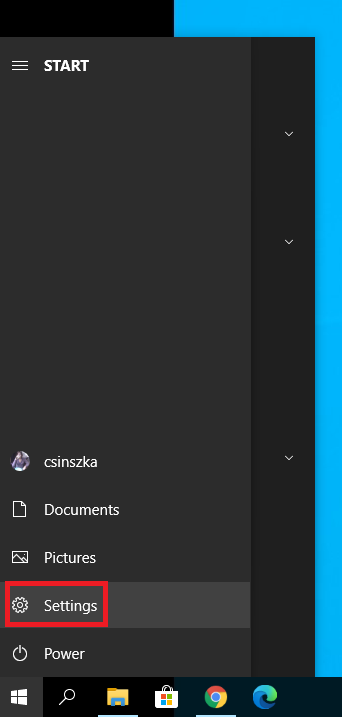
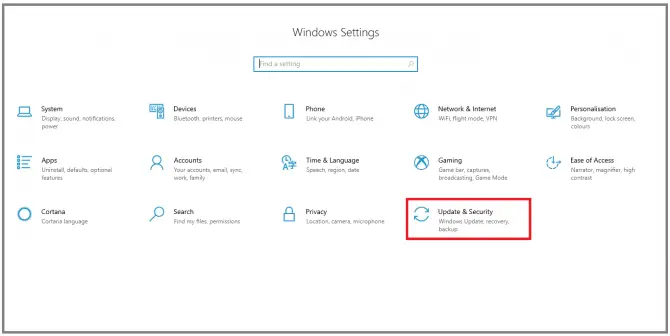
- Pergi ke Selesaikan masalah bahagian, pilih Kemas kini Windows, kemudian klik Jalankan penyelesai masalah.
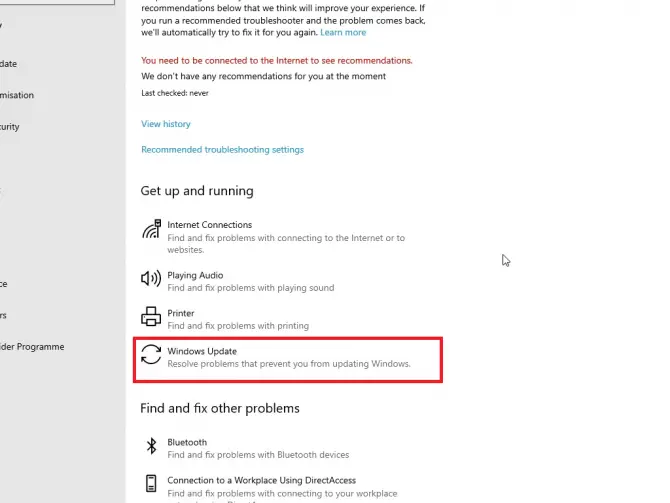
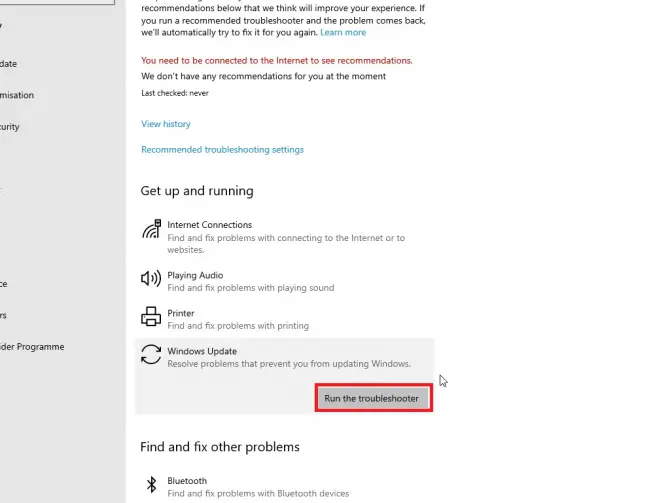
- Ikut arahan pada skrin.
Selepas penyelesai masalah selesai dijalankan, mulakan semula komputer anda dan lihat sama ada kemas kini sedang berjalan.Jika tidak, masih banyak pilihan yang boleh anda cuba.
Pastikan perkhidmatan berkaitan kemas kini berjalan
- taip " pelayan , kemudian klikMenjalankan sebagai pentadbiruntuk membuka aplikasi Pengurus Perkhidmatan.
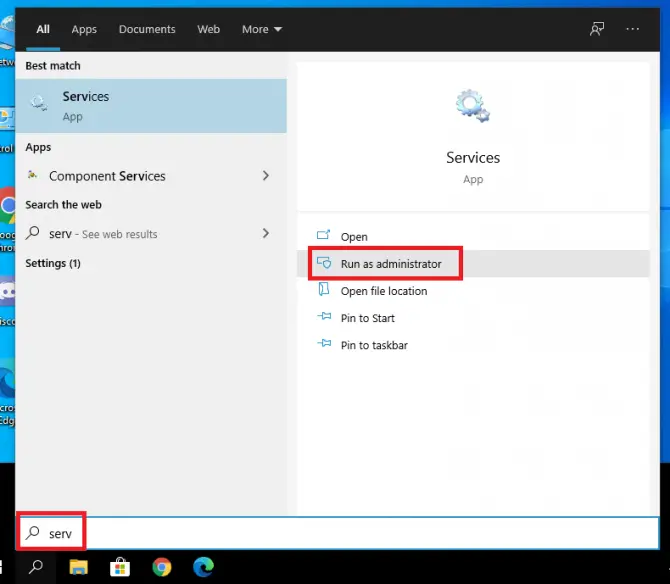
-
- ditemui dalam senaraiPerkhidmatan Kemas Kini Windows, klik kanan dan pilihHartanah.
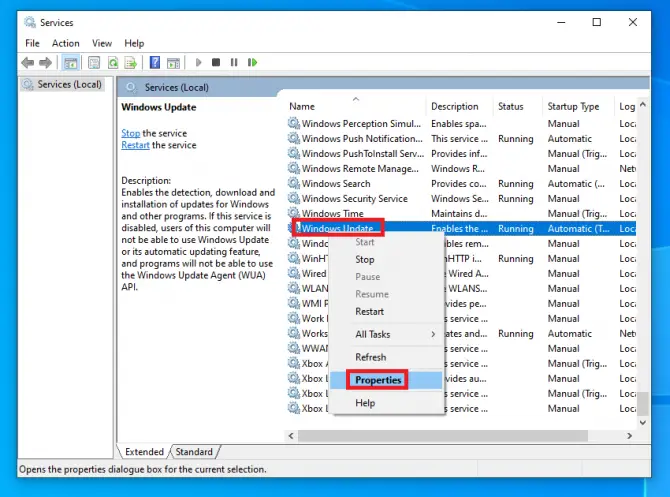
-
- Tetapkan jenis permulaan kepadaautomatik.Jika perkhidmatan dihentikan pada masa ini, klikStartDan klikMemohon.
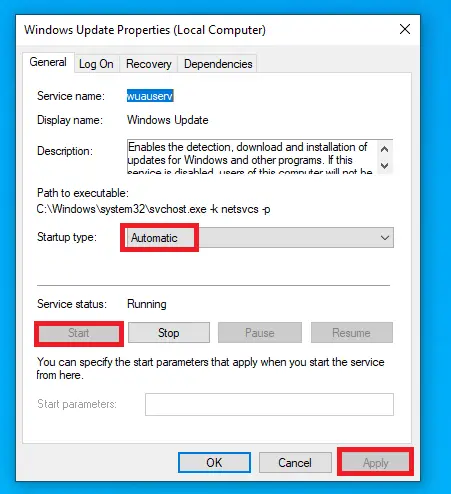
-
- Kepada Perkhidmatan Kriptografi和Latar Belakang Perkhidmatan Pemindahan PintarUlang langkah 4 .
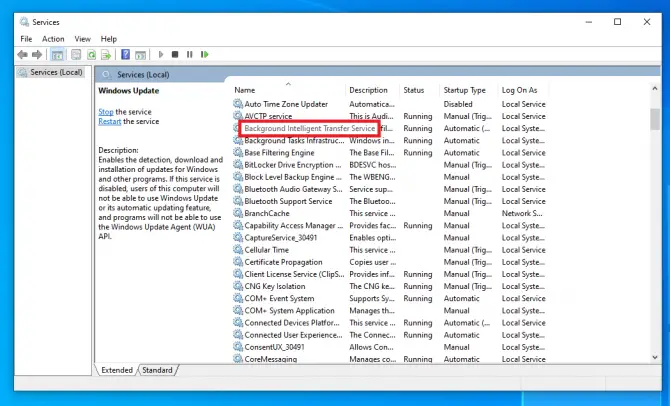
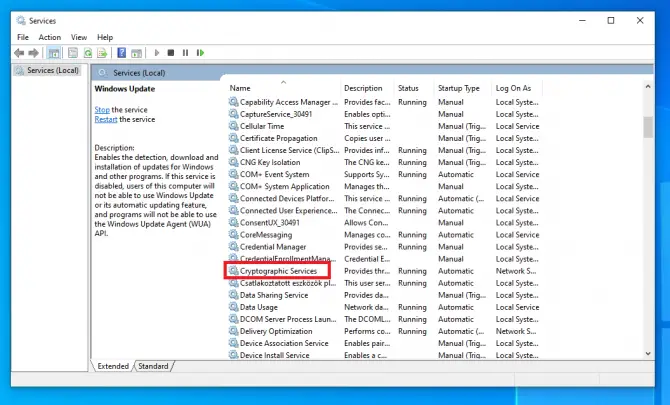
-
- Mulakan semula komputer anda.
Semak sama ada kemas kini sedang dipasang.Jika tidak, ada satu lagi perkara remeh yang anda boleh semak.
Tutup sambungan pemeteran
Apabila anda tidak mempunyai internet tanpa had, adalah bijak untuk menghidupkan sambungan bermeter supaya kemas kini tidak dimuat turun.Walau bagaimanapun, jika anda meninggalkan tetapan ini dan melupakannya, ia mungkin menghalang anda daripada mengemas kini.
- Klik kanan ikon sambungan Internet pada dulang sistem dan pilihBuka tetapan Rangkaian & Internet.
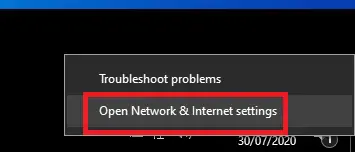
-
- Klik berdasarkan sambungan andaWifi或Ethernet, dan kemudian klik ikon sambungan.
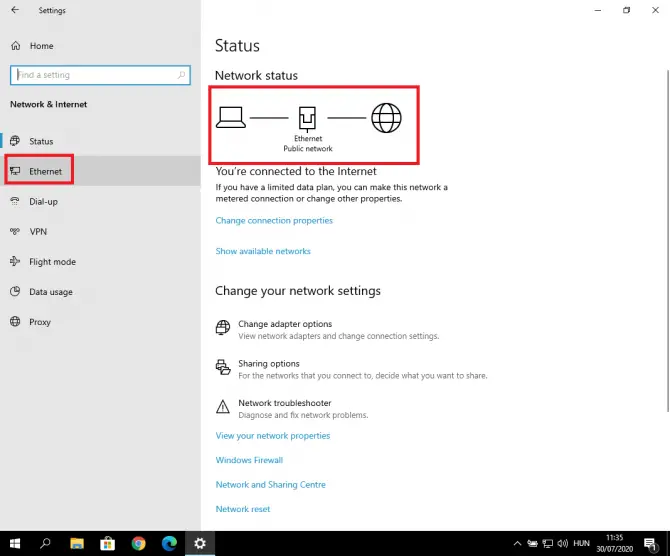
-
- Tetapan akan muncul.將Tetapkan sebagai Sambungan Bermeterbertukar kepadaoff.
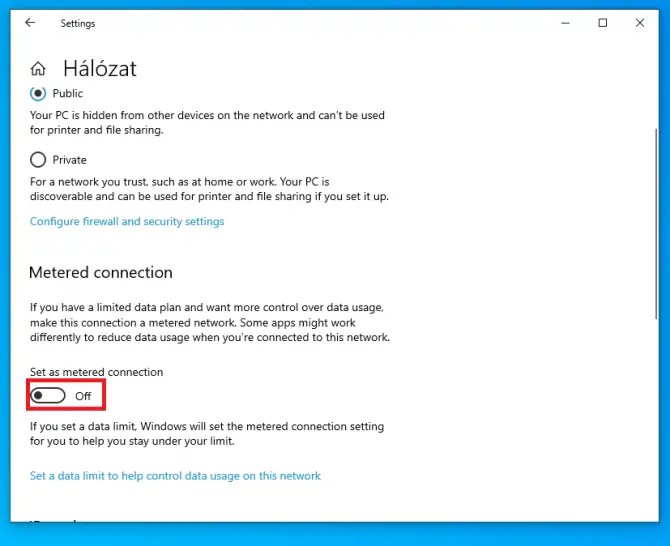
Semak sama ada kemas kini sedang berjalan.Jika tidak, cuba kemas kini pemacu Intel RST anda.
Muat turun Pemacu Teknologi Penyimpanan Rapid Intel
Versi terkini pemacu ini penting untuk kemas kini berfungsi dengan baik.anda boleh mulakan daridi sinimuat turun.
Cuba lagi untuk melihat sama ada kemas kini sedang berjalan.Jika tidak, anda perlu mula bermain-main dengan beberapa tetapan lanjutan.
Alih keluar fail kemas kini daripada SoftwareDistribution
- Taip "服務” kemudian klikBukaUntuk membukaPengurus Perkhidmatan.
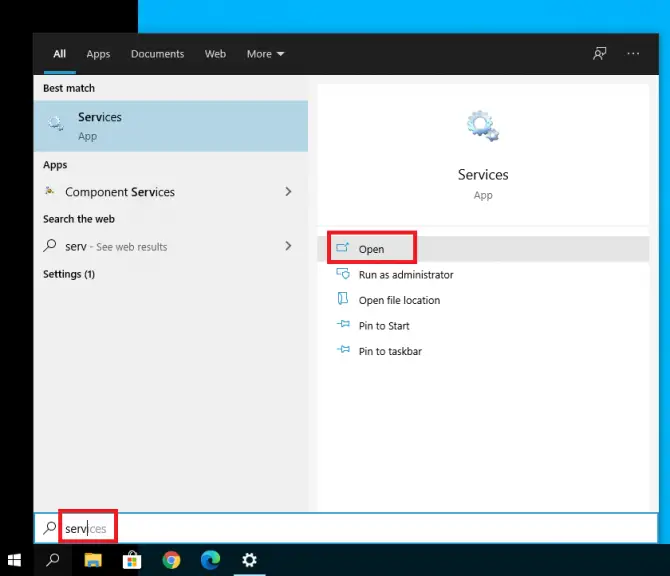
-
- hadirKemas kini WindowsKlik dua kali.
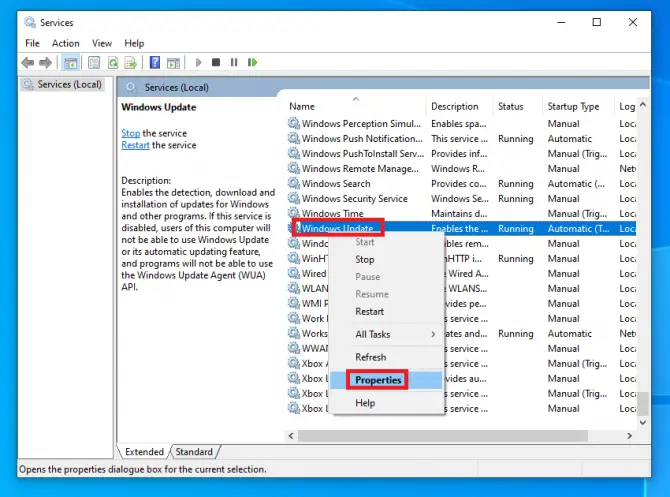
-
- Tetapkan jenis Permulaan kepadaKurang Upaya, KlikBerhentikemudianMemohon.
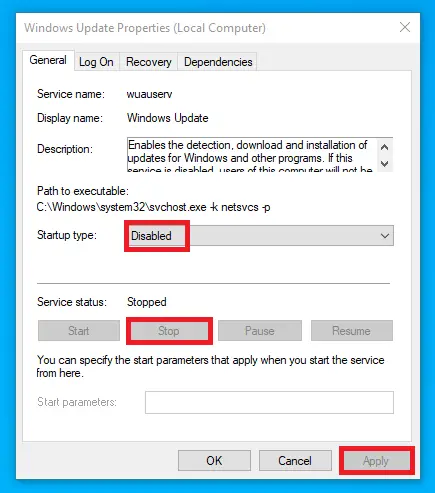
- Gunakan perkhidmatan pemindahan pintar latar belakangUlang langkah 3-4 .
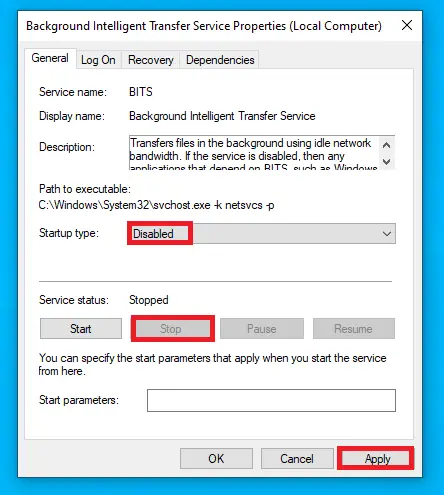
-
- Pergi keC:\WindowsSoftwareDistribution.tekanCtrl + APilih semua fail kemudian klik kanan dan pilihPadamatau tekanBeralih + PadamPadamkannya.
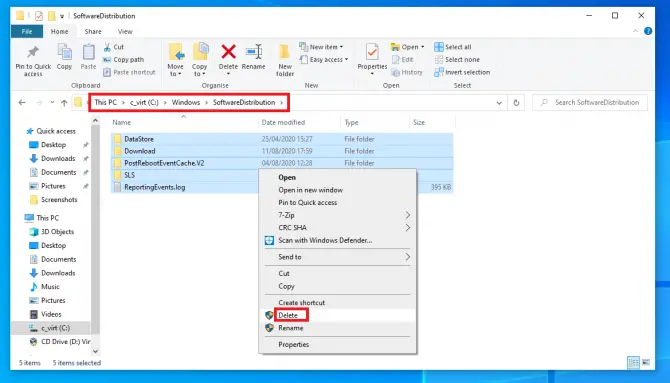
- Buka lagiPengurus Perkhidmatan, kemudian mulakan semulaKemas kini Windows和BITSperkhidmatan.
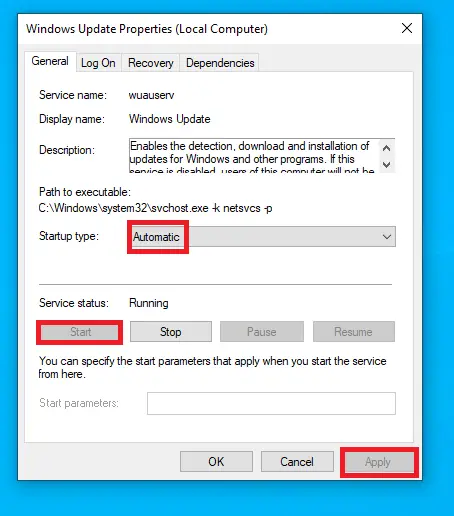
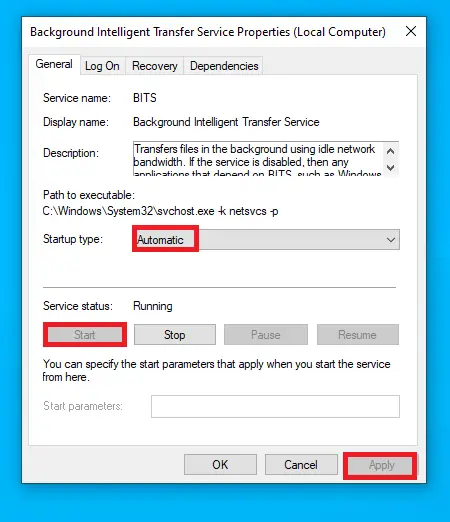
-
- tekanWindows + IBuka tetapan dan pilihKemas kini&keselamatan.
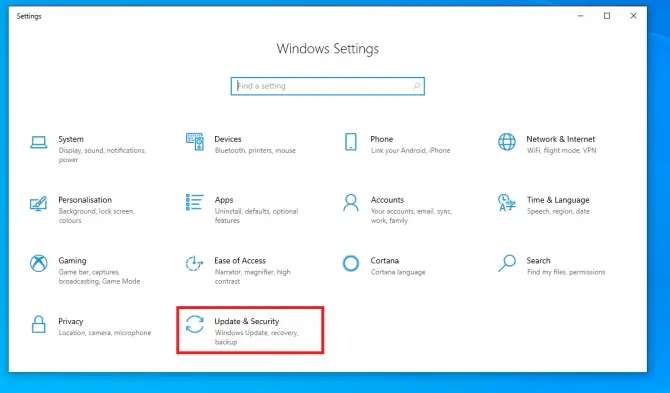
- Pergi ke bahagian Kemas Kini Windows dan klikMenyemak kemas kini.
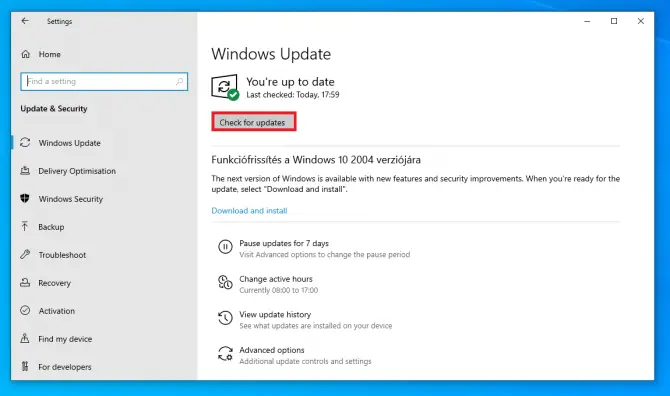
Semak sama ada masalah masih wujud.Jika tidak, anda perlu menyentuh beberapa folder sensitif.
Namakan semula folder SoftwareDistribution dan Catroot2
SoftwareDistribution ialah folder tempat fail disimpan sementara untuk memastikan sistem anda selamat semasa kemas kini sedang dijalankan.Catroot2 ialah satu lagi folder penting untuk Kemas Kini Windows: ini ialah folder tempat tandatangan untuk fail kemas kini disimpan.Semuanya diperlukan, tetapi kadangkala ia tersumbat dengan fail lama yang rosak, menghalang kemas kini.
Dengan menamakan semula folder ini, Windows akan dipaksa untuk mencipta folder baharu dan memuat turun komponen semula.Ini mungkin hanya kunci yang diperlukan oleh sistem anda untuk mula mengemas kini!
- Di bar carian, taip " cmd ” dan klik Menjalankan sebagai pentadbir untuk membuka command prompt.
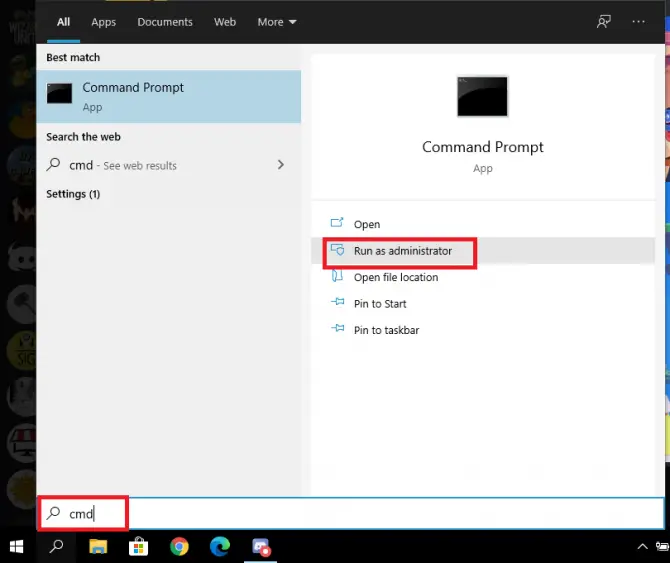
- Kami kini akan menghentikan semua perkhidmatan yang berkaitan dengan kemas kini.
- Taip " wuauserv bersih berhenti ", Kalau begitutekan enter.

Ini akan menghentikan perkhidmatan Kemas Kini Windows.
- Taip " bit hentian bersih ", Kalau begitutekan enter.

Ini akan menghentikan BITS (Background Intelligent Transfer Service) yang mengekalkan sambungan antara klien dan pelayan.
- Taip " cryptsvc berhenti bersih ", Kalau begitutekan enter.

Ini akan menghentikan perkhidmatan penyulitan.
- Taip " net stop msiserver ", Kalau begitutekan enter.

Ini akan menghentikan perkhidmatan Pemasang Windows.
- Sekarang kami akan menamakan semula dua folder bermasalah untuk memaksa Windows mencipta folder baharu.
- Taip " ren C:\WindowsSoftwareDistribution SoftwareDistribution.old”, Kemudiantekan enter.

Ini akan menamakan semula folder SoftwareDistribution.
- Jenis"ren C:\WindowsSystem32catroot2 catroot2.old", Kemudiantekan enter.

Ini akan menamakan semula folder Catroot2.
- Sekarang kita akan memulakan semula perkhidmatan yang kita hentikan tadi.Taipkan arahan berikut,Tekan Enter selepas setiap arahan :
- permulaan bersih wuauserv

- sedikit permulaan rangkaian

-
- Rangkaian mulakan cryptsvc

- Pelayan permulaan rangkaian

Sekarang kami mahu menukar tetapan pendaftaran.
- Pertama, kami akan menambah dua kumpulan domain pada kumpulan setempat Pentadbir.
- Taip " perkhidmatan rangkaian /tambah pentadbir kumpulan tempatan bersih”, Kemudiantekan enter.

- Taip " pentadbir kumpulan tempatan bersih perkhidmatan tempatan / tambah”, Kemudiantekan enter.

- Mulakan semula komputer anda.
Ini menyelesaikan masalah banyak pengguna.Jika masih tidak berkesan, teruskan membaca dan cuba kaedah seterusnya.
Daftar semula fail kemas kini
Nota: Sebelum memulakan kaedah ini, anda disyorkan untuk membuat sandaran atau titik pemulihan.Begini cara melakukannya:
- Di bar carianTaip "Titik Pemulihan" dan klik "Buka” untuk mencipta titik pemulihan.
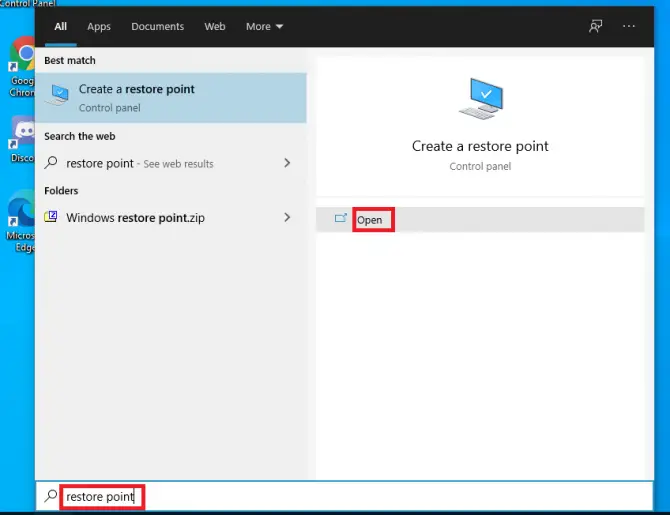
-
- Klik pada pemacu di mana sistem pengendalian anda berada (biasanyaC: \), kemudian klikKonfigurasi.
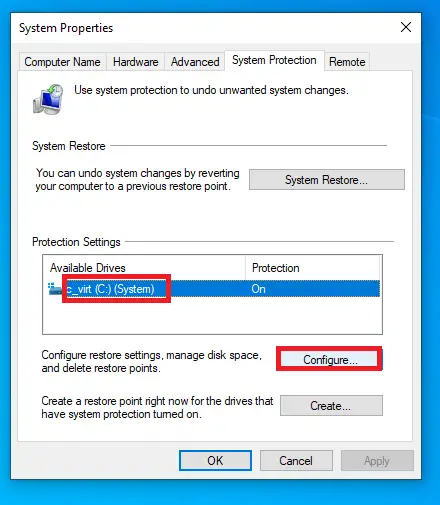
-
- Pastikan memilihHidupkan perlindungan sistembutang tunggal.Dengan cara ini, Windows akan mencipta titik pemulihan sebelum setiap kemas kini supaya anda boleh kembali ke titik pemulihan itu jika perlu.Pilih saiz untuk pulih dan klikOK.
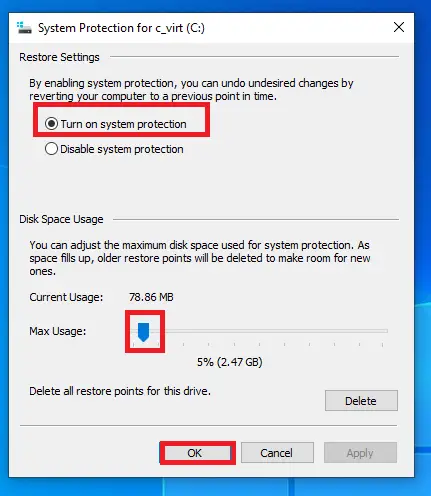
-
- Dalam tetingkap seterusnya, klikbuat.
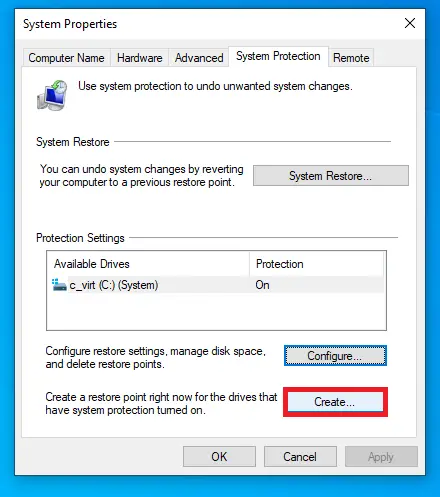
-
- Ikut arahan pada skrin.
Sekarang kita akan menggunakan command prompt sekali lagi.
- Taip dalam bar carian" cmd", kemudian klikMenjalankan sebagai pentadbir.Mula-mula kita perlu berhenti mengemas kini perkhidmatan berkaitan.
- Taip " bit hentian sc ", Kalau begitutekan enter.

- Taip " sc berhenti wuauserv ", Kalau begitutekan enter.

- Taip " henti sc appidsvc" dan kemudiantekan enter.

-
- Taip " henti sc cryptsvc" dan kemudiantekan enter.

- Sekarang kita perlu mendaftar semula semua fail yang berkaitan dengan kemas kini.Jika tidak didaftarkan dengan betul, fail DLL ini boleh menyebabkan ralat rawak.Kita boleh menyelesaikan masalah ini dengan mengikuti langkah berikut:
-
- Taip " regsvr32.exe / s atl.dll ", Kalau begitutekan enter.
- Taip " regsvr32.exe /s urlmon.dll ", Kalau begitutekan enter.
- Taip " regsvr32.exe / s mshtml.dll ", Kalau begitutekan enter.
- Taip " regsvr32.exe / s shdocvw.dll ", Kalau begitutekan enter.
- Taip " regsvr32.exe /s browseui.dll ", Kalau begitutekan enter.
- Taip " regsvr32.exe / s jscript.dll ", Kalau begitutekan enter.
- Taip " regsvr32.exe / s vbscript.dll ", Kalau begitutekan enter.
- Taip " regsvr32.exe / s scrrun.dll ", Kalau begitutekan enter.
- Taip " regsvr32.exe / s msxml3.dll ", Kalau begitutekan enter.
- Taip " regsvr32.exe / s msxml6.dll ", Kalau begitutekan enter.
- Taip " regsvr32.exe / s actxprxy.dll ", Kalau begitutekan enter.
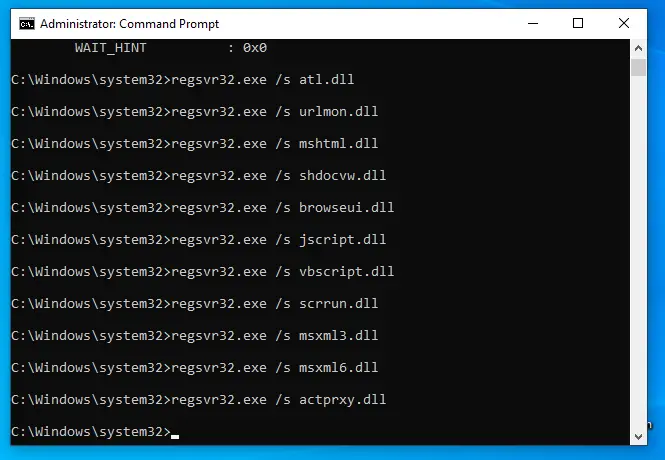
-
- Taip " regsvr32.exe / s softpub.dll ", Kalau begitutekan enter.
- Taip " regsvr32.exe / s wintrust.dll ", Kalau begitutekan enter.
- Taip " regsvr32.exe / s dssenh.dll ", Kalau begitutekan enter.
- Taip " regsvr32.exe / s rsaenh.dll ", Kalau begitutekan enter.
- Taip " regsvr32.exe / s cryptdlg.dll ", Kalau begitutekan enter.
- Taip " regsvr32.exe /s oleaut32.dll ", Kalau begitutekan enter.
- Taip " regsvr32.exe / s ole32.dll ", Kalau begitutekan enter.
- Taip " regsvr32.exe / s shell32.dll ", Kalau begitutekan enter.
- Taip " regsvr32.exe / s wuapi.dll ", Kalau begitutekan enter.
- Taip " regsvr32.exe / s wuaueng.dll ", Kalau begitutekan enter.
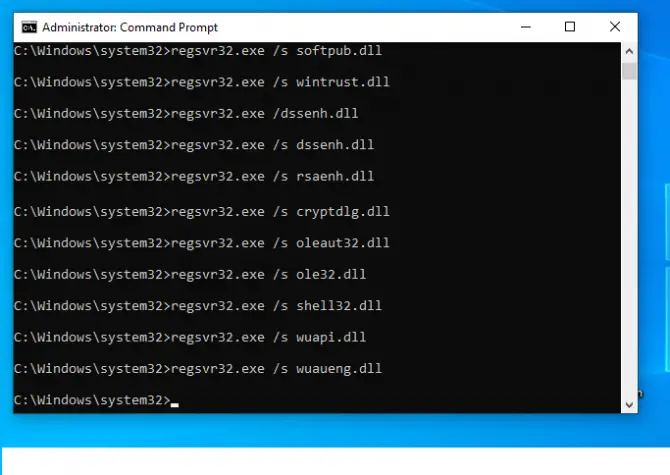
-
- Taip " regsvr32.exe / s wups.dll ", Kalau begitutekan enter.
- Taip " regsvr32.exe / s wups2.dll ", Kalau begitutekan enter.
- Taip " regsvr32.exe / s qmgr.dll ", Kalau begitutekan enter.
- masukkan " regsvr32.exe /swudriver.dll “Kalau begituPerjalanan pulang.
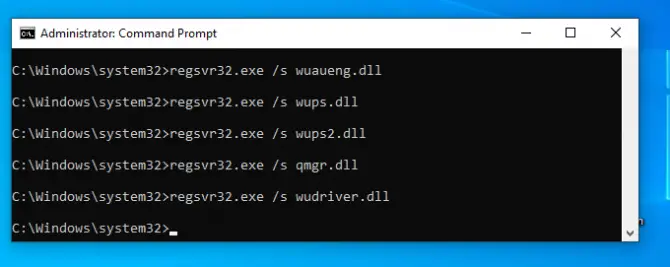
Ia juga merupakan idea yang baik untuk menetapkan semula konfigurasi rangkaian anda, yang akan kami lakukan dalam langkah seterusnya.
-
- Gunakan petua berikut untuk membersihkan cache DNS anda dan menetapkan semula direktori Winsock.
- Taip " ipconfig /flushdns", Kemudiantekan enter.
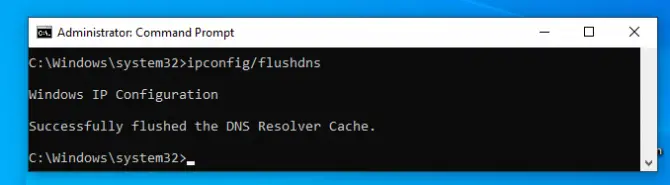
- masukkan " set semula netsh winsock”, Kemudiantekan enter.
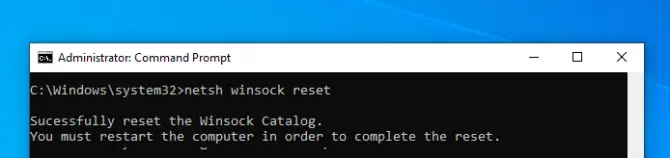
- Taip " proksi set semula netsh winsock”, Kemudiantekan enter.
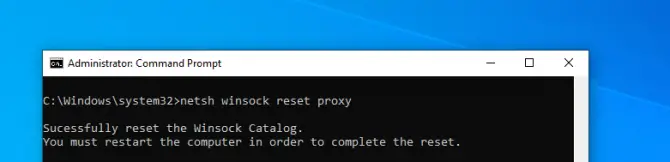
Mulakan semula komputer anda.
- Sekarang kami akan mengosongkan cache Windows Update dalam dua folder kritikal yang kami namakan semula sebelum ini.
- Taip " rmdir %systemroot%SoftwareDistribution /S /Q”, Kemudiantekan enter.
- Taip " rmdir %systemroot%system32catroot2 /S /Q”, Kemudiantekan enter.
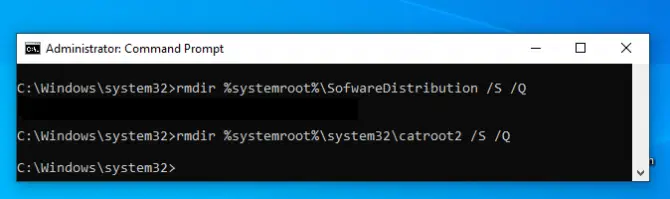
- Dalam langkah terakhir kami akan menghidupkan semula perkhidmatan ini.
- Taip " bit permulaan sc ", Kalau begitutekan enter.

- Taip " sc mula wuauserv ", Kalau begitutekan enter.

- Taip " sc mula appidsvc" dan kemudiantekan enter.

- Taip " sc mula cryptsvc" dan kemudiantekan enter.

Kemas kini anda kini sepatutnya dijalankan.
Kesimpulannya
Kemas kini adalah penting, tetapi ia tidak selalunya bebas masalah.Semoga salah satu kaedah di atas berfungsi untuk anda.Beritahu kami tentang pengalaman anda dalam ulasan!






![Sediakan e-mel Cox pada Windows 10 [menggunakan aplikasi Windows Mail] Sediakan e-mel Cox pada Windows 10 [menggunakan aplikasi Windows Mail]](https://infoacetech.net/wp-content/uploads/2021/06/5796-photo-1570063578733-6a33b69d1439-150x150.jpg)
![Selesaikan masalah Windows Media Player [Panduan Windows 8 / 8.1] Selesaikan masalah Windows Media Player [Panduan Windows 8 / 8.1]](https://infoacetech.net/wp-content/uploads/2021/10/7576-search-troubleshooting-on-Windows-8-150x150.jpg)
![Betulkan ralat kemas kini Windows 0x800703ee [Windows 11/10] Betulkan ralat kemas kini Windows 0x800703ee [Windows 11/10]](https://infoacetech.net/wp-content/uploads/2021/10/7724-0x800703ee-e1635420429607-150x150.png)

![Bagaimana untuk melihat versi Windows [sangat mudah]](https://infoacetech.net/wp-content/uploads/2023/06/Windows%E7%89%88%E6%9C%AC%E6%80%8E%E9%BA%BC%E7%9C%8B-180x100.jpg)


